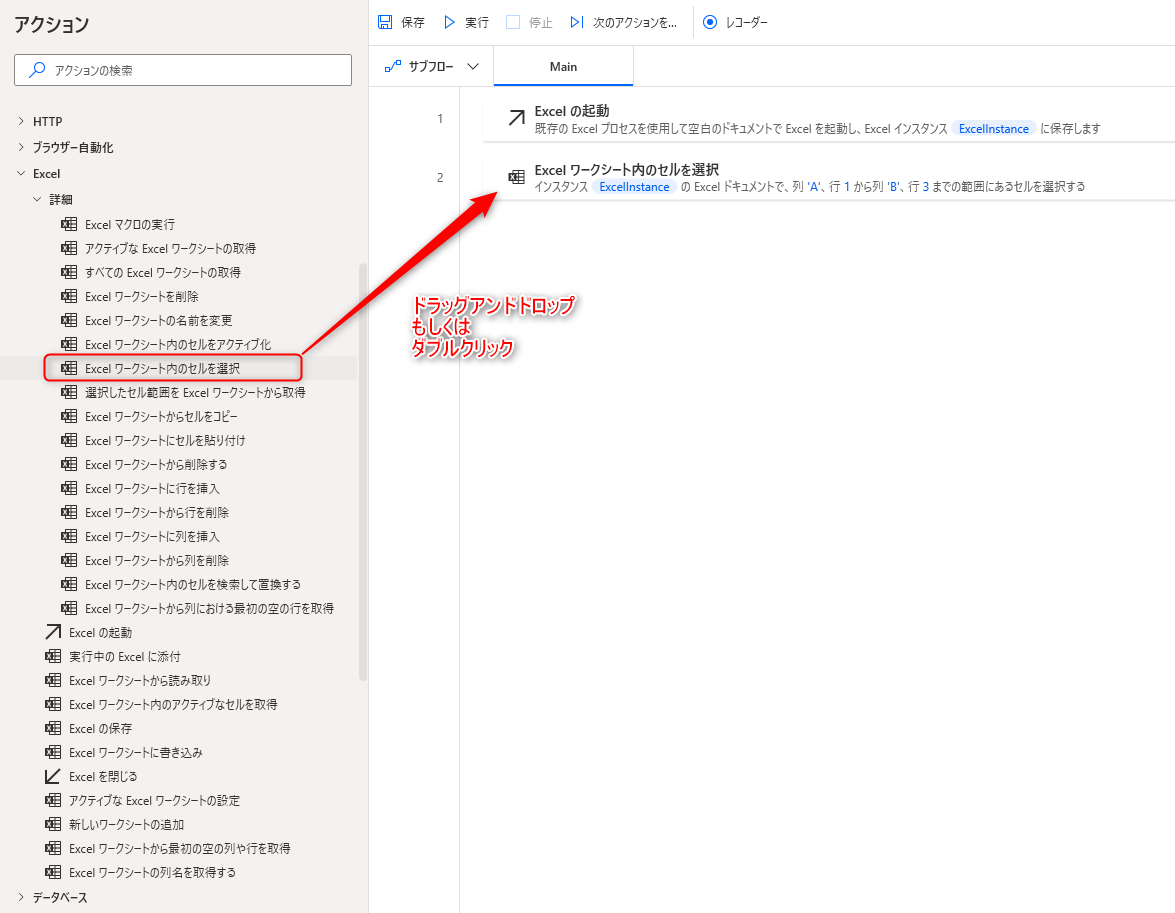Excel ワークシート内のセルを選択 アクションは、対象のExcelファイルにて複数のセルを範囲選択(アクティブ化)するアクションです。
単一のセルを選択(アクティブ化)したい場合は「Excel ワークシート内のセルをアクティブ化」アクションを使用しましょう。
アクティブなセルとは以下のように、選択された状態を指します。
セルに対してショートカットキーによる操作を行うときなどに活用できます。
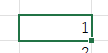
セルを選択するためには、Excelインスタンスが必要となるため、事前に「Excelの起動」アクション、もしくは「実行中のExcelに添付」アクションで対象とするExcelファイルを開いた状態としておきましょう。
アクションの使い方
追加方法
アクションの「Excel」グループより、「Excel ワークシート内のセルを選択」アクションを選択し、ドラッグアンドドロップ もしくは ダブルクリックすることでフローに追加できます。
パラメータ
アクションを追加した際に、パラメータを設定します。
各パラメータと詳細について以下で説明します。
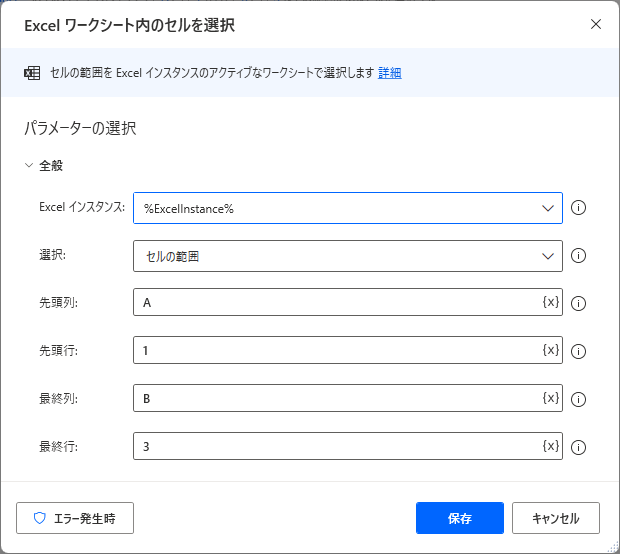
Excel インスタンス
取得対象とするExcelのインスタンスを設定します。
Excelのインスタンスは「Excel の起動」アクション、もしくは「実行中のExcel に添付」アクションで取得できるので、本アクションより前に追加しておきましょう。
Excelのインスタンスは、変数を直接入力するか、ドロップダウンリストから選択することができます。
ドロップダウンリストには作成したインスタンスのみ表示されるので、基本的にはこちらから選択すると良いでしょう。

選択
セルの範囲指定方法を選択します。

セルの範囲
アクティブ化するセルの列と行を入力し、セルの範囲を指定します。
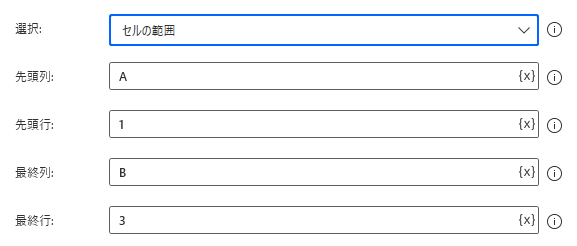
上記の設定の場合、以下のように選択されます。
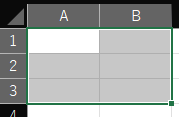
アクティブなセルのセル範囲
アクティブ化するセルを、現在選択されているセルからの相対位置で範囲指定してアクティブ化します。
方向はX軸方向が左、右、Y軸方向が上、下からそれぞれ選択でき、設定した方向に対してオフセットの値分移動したセルをアクティブ化します。
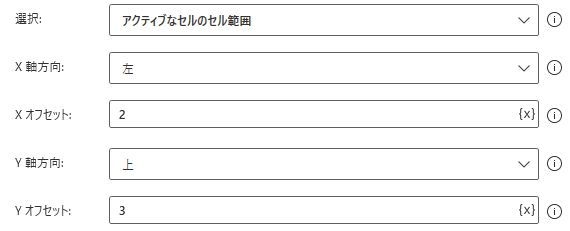
生成された変数
アクション実行時に変数は生成されません。
発生する可能性があるエラー
引数 'OffsetFromActiveCell'は整数値である必要があります。
アクティブなセルからのオフセット に文字列を入力した場合に発生するエラーです。
入力値が数字か、また全角になっていないかを確認してみましょう。
セルを選択できませんでした
対象のセルをアクティブ化できない場合に発生するエラーです。
Excelの指定可能な範囲を超えた列、行の値や、オフセット値を設定した場合にこのエラーが発生します。
また、対象のExcelファイルが本アクション前に閉じられてしまっている、といった場合にもこのエラーが発生します。
設定内容がおかしくないか、処理の流れで対象としているExcelファイルがアクション、もしくはExcel側の処理で閉じられていないかを確認してみましょう。
Power Automate for desktop アクション一覧
Power Automate for desktopのアクション一覧と使い方を以下でまとめています。
是非参考としてみて下さい。
-

Power Automate for desktop アクション一覧・使用方法
Power Automate for desktopのアクションをグループごとにまとめています。 目次から目的のアクショングループを選択して参照ください。 各アクションの使用方法については、アクション ...
続きを見る